资源说明
VLC是一款多媒体播放器,支持数十种音频、视频格式的解码,能够直接播放大多数格式的影片,让用户不用再辛苦转码才能观看罕见格式。VLC多媒体播放器使用简单的命令行功能,能实现与他人共享视频播放,假如你看到喜欢的视频,就可以立即分享给好友,喜欢这款软件旧版本的用户快来下载吧!
VLC软件功能
1、跨平台支持
可在Windows、macOS、Linux、Android和iOS等多个操作系统上运行,为用户提供一致的使用体验。
2、支持多种媒体格式
软件能播放各种音频和视频格式,包括MPEG1、MPEG2、MPEG4、DivX、MP3等,以及DVD、CD和蓝光光盘。
3、流媒体协议支持
软件支持多种流媒体协议,如RTSP、MMS、HTTP、FTP等,可以播放网络上的流媒体文件。
4、强大的解码能力
软件内置大量解码器,无需安装额外解码器即可解码各种编码后的视频和音频文件。
5、高度可定制
提供了丰富的设置选项,允许用户根据个人喜好进行定制,如调整界面布局、设置快捷键等。
6、字幕和音频轨道支持
软件支持多种字幕格式,如SRT、SSA等,并允许用户切换不同的音频轨道。
7、视频效果和过滤器
提供多种视频效果和滤镜,如变速播放、镜像、旋转等。,提升视频观看体验。
8、网络共享功能
可以通过网络共享功能与其他设备共享媒体文件,方便多台设备同时观看。
9、开源免费
一款开源软件,用户可以免费下载和使用,无需担心版权问题。
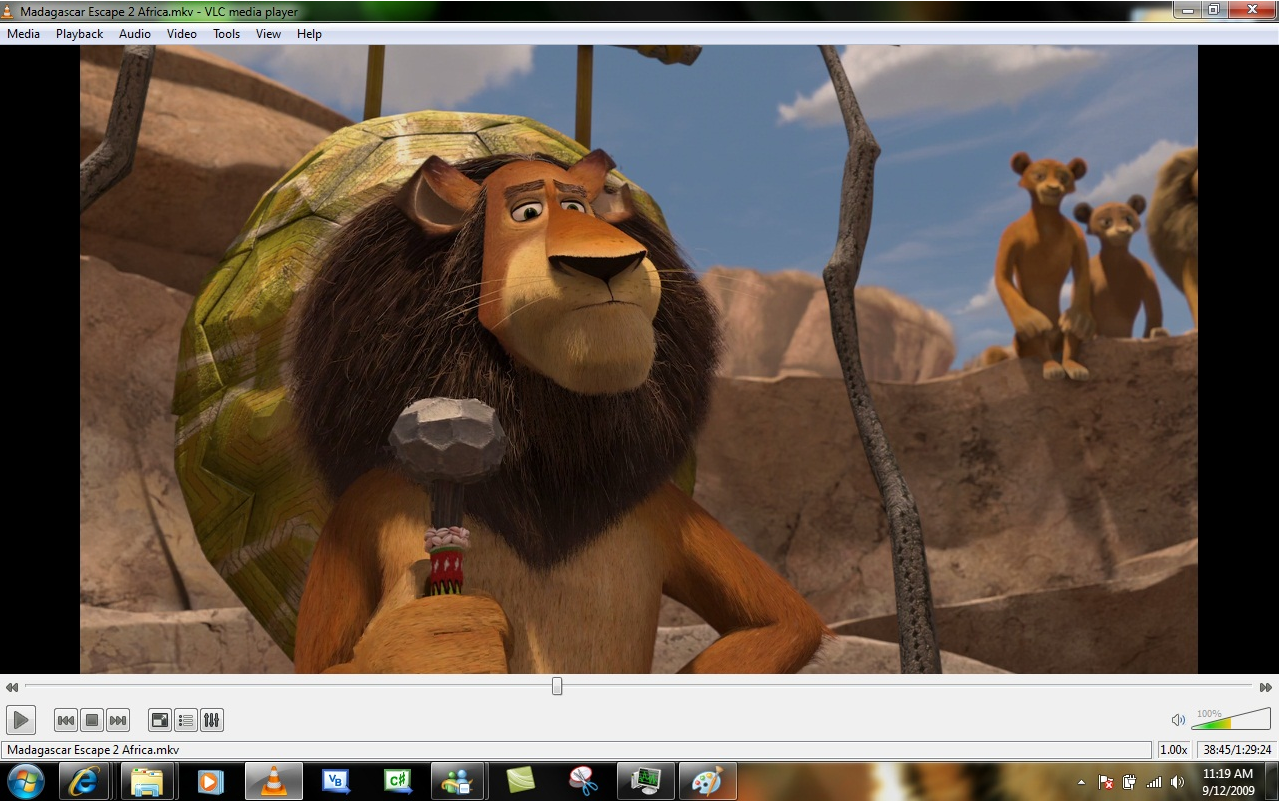
VLC安装步骤
1、双击打开安装包,选择语言,点击“OK”,进入安装程序,点击“下一步”。
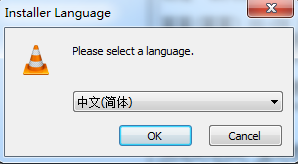
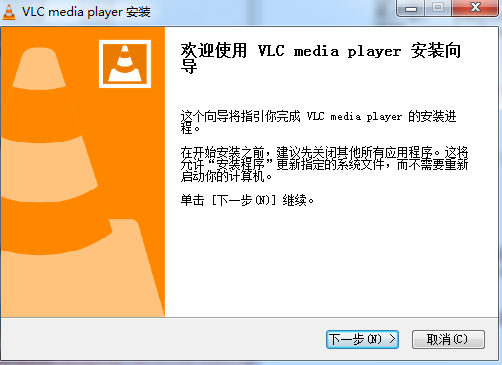
2、阅读软件相关许可协议,如无异议的话,则点击“下一步”表示同意协议并继续安装。
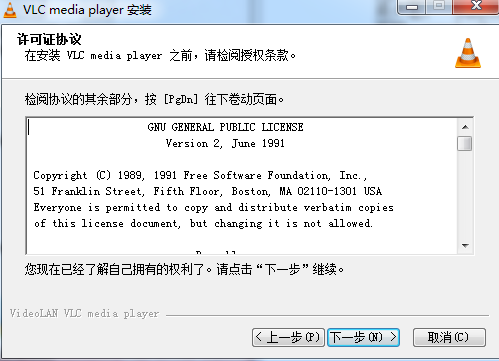
3、选择安装组件,点击“下一步”。

4、选择安装位置,点击“安装”,等待安装完成即可。
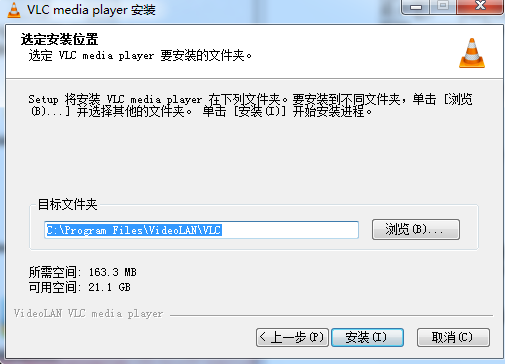
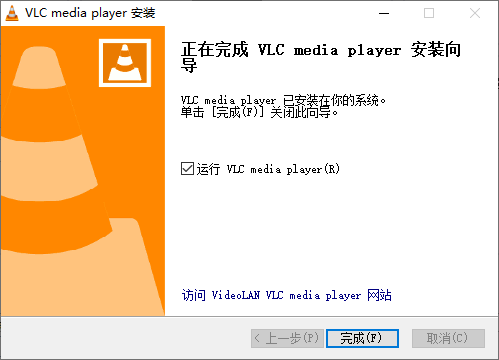
VLC使用方法
1、打开安装好的VLC,首次使用的用户会看到隐私与网络访问策略,根据需要来选择是否“允许访问网络查询元数据”和“定期检查VLC的更新版本”,选好后点击“继续”。
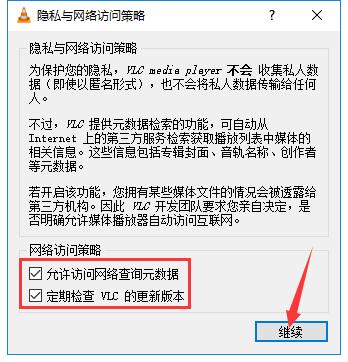
2、这样就打开了,点击界面左上方的“媒体”按键,在打开的下拉菜单中选择“打开文件”,或者选择“打开多个文件”、“打开文件夹”来将多个文件添加进播放列表。
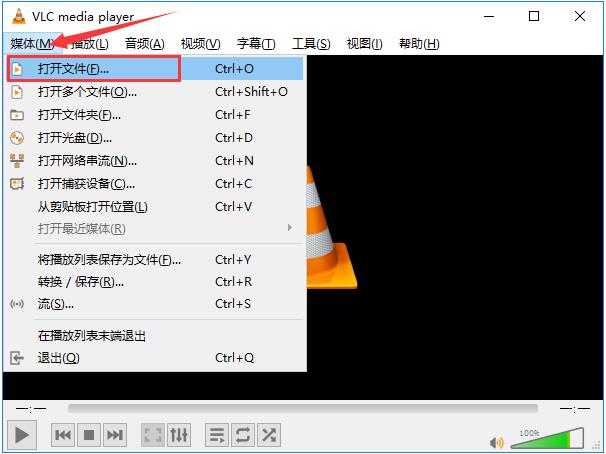
3、在新窗口中找到视频文件的存储目录,使用鼠标左键选中需要播放的文件,再点击右下方的“打开”按钮。
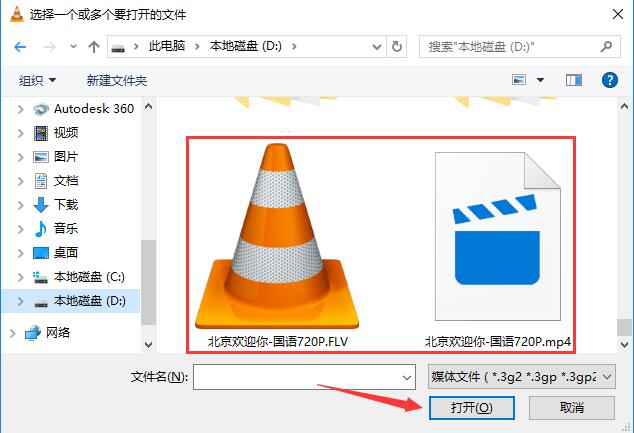
4、这样就能顺利播放,快来试试吧。
各位朋友,本网站本身不提供下载资源,以下资源地址均为网友整理提供,并且需离开本站,请各位网友谨慎选择,我站将不提供任何保障。另:如这些资源地址有违规或侵权行为,请联系66553826(@)qq.com,我方将在确认后第一时间断开链接。